在事务匹配中存档匹配的事务
通过存档,您可以在存档文件中保存一组指定的匹配事务及其支持和调整详细信息。
您可以对生产系统中不再需要但仍需要用于参考和满足合规性的匹配事务进行存档,随后再将其清除。
Note:
包含以下内容的配置文件不会存档:
- 会计日期早于“存档帐龄 - 计算日期”的不匹配事务
- 会计日期晚于配置文件的锁定截止日期的匹配事务
存档作业的日志文件包含未存档的配置文件以及此排除的原因。
要存档事务,必须指定“帐龄”和“匹配类型”。在事务匹配中运行存档作业时,属于此作业的所有匹配事务都会使用作业 ID 进行标记。这些标记的事务将从后续存档作业中排除。
成功的存档作业会生成包含一个或多个 .csv 文件和一个日志文件的 .zip 文件。每个 .csv 文件中包含的事务数量取决于系统设置中指定的批大小。zip 文件的名称格式为 Archived_Transactions_match_type_name_job_ID.zip。.csv 文件的名称格式为 Archived_Transactions_match_type_name_counter.csv,其中 counter 从 0 开始,并递增至存档中包含的 .csv 文件数。日志文件包含详细信息,例如存档事务作业 ID、每个数据源的存档事务数、调整数以及存档中的事务总数。
如果存档作业运行时触发 AMW,AMW 将等待存档作业完成。
建议您下载存档文件的副本并将其保存在本地(台式机或笔记本电脑)或公司网络的中心服务器中。
Note:
与所有其他文件和作业统计信息一样,.csv 存档文件在创建后达到 60 天时自动删除。《管理迁移》指南中概括介绍了此标准快照策略。此外,.csv 存档文件不能用于将匹配事务还原到应用程序,因此强烈建议在存档和清除期间将 .csv 文件下载到永久存储位置。
要在事务匹配中存档匹配的事务:
-
从主页中,依次选择应用程序和作业。
-
单击事务匹配以访问事务匹配作业。
-
从操作菜单中,选择存档事务。
随即显示“存档事务”对话框。
-
在帐龄中,输入天数。输入的值用于确定符合存档条件的匹配事务。
考虑以下有关存档匹配事务的示例:
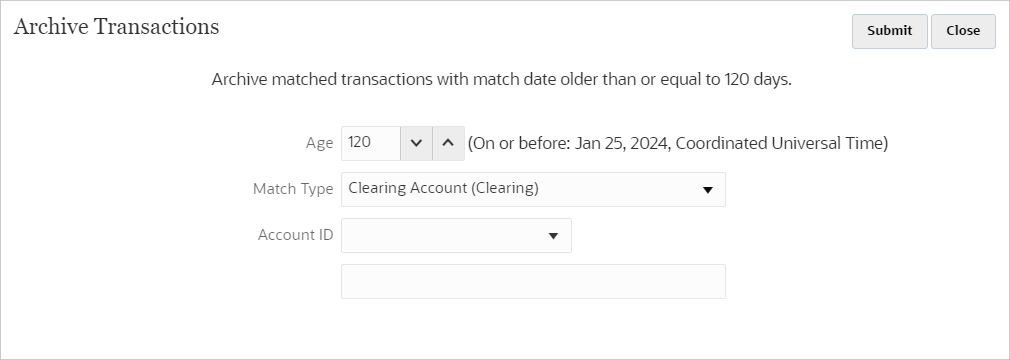
指定的“帐龄”为 120 天。系统计算“存档帐龄 - 计算日期”为 2024 年 1 月 25 日,并将此值显示在“帐龄”旁边。假设使用了月期间,此日期处于 2024 年 1 月期间,并且该期间的结束日期为 2024 年 1 月 31 日。因此,将存档“匹配日期”早于“存档帐龄 - 计算日期”的所有匹配事务。
计算帐龄时考虑的时间基于为应用程序设置的服务时区。如果没有设置服务时区,将使用 UTC 作为默认时区。
- 在匹配类型中,选择要存档匹配事务的匹配类型。
- (可选)在帐户 ID 中,选择帐户 ID。如果不指定帐户 ID,将包括选定匹配类型的所有帐户。
-
单击提交。
将创建具有唯一作业 ID 的存档作业,并将其添加到作业列表。此作业的结果显示为“挂起”。
-
几分钟后单击刷新以查看作业状态。
-
如果存档作业完成且没有错误,则状态显示为成功。
-
下载并保存存档文件和日志文件。
-
将鼠标放在成功上方可以查看两个文件:一个是包含存档事务的 zip 文件,另一个是存档作业的日志文件。
如果没有与存档期间指定的标准匹配的事务,则仅生成日志文件。
-
单击文件名以下载文件。
-
Note:
如果调整属性的名称与系统属性的名称相同,则在存档过程中会在调整属性名称后面附加一个数字。例如,创建名为Adjustment Type 的调整属性。Account Reconciliation 包含系统属性名称 Adjustment Type。因此,在创建存档时,系统属性的名称为 Adjustment Type,调整属性的名称则为 Adjustment Type 1。